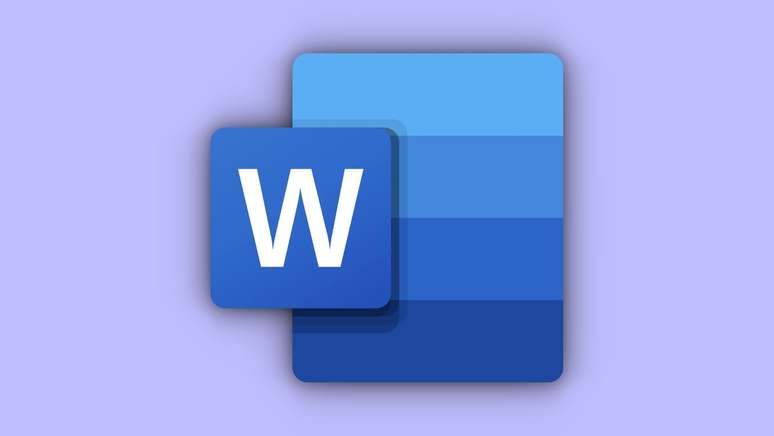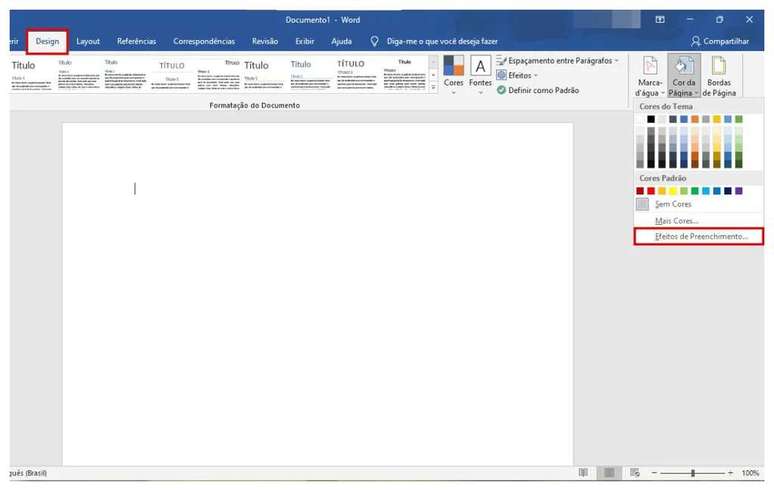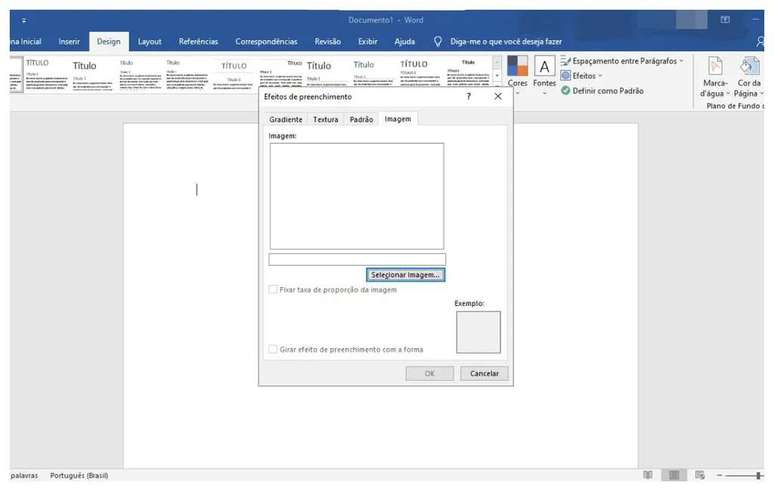Como colocar uma imagem de fundo no Word
Saiba como colocar uma imagem de fundo no Word com a função nativa de personalização do editor de textos da Microsoft
Colocar uma imagem de fundo no Word é um processo de personalização interessante, nativo do software, e que permite subir uma foto do computador para substituir o tradicional fundo branco dos textos. A função é ideal para textos especiais ou capas.
Confira abaixo como realizar a troca do fundo, e também em quais versões do editor de textos da Microsoft ela está disponível.
Como colocar imagem de fundo no Word
Se você possui uma das seguintes versões do Word, pode desfrutar da função:
- Word do Microsoft 365 e Word do Microsoft 365 para Mac;
- Word 2021 e Word 2021 para Mac;
- Word 2019 e Word 2019 para Mac;
- Word 2016 e Word 2016 para Mac;
- Word 2013;
- Word 2011 para Mac;
- Word 2010.
O programa aceita qualquer resolução de imagem, mas é importante prestar atenção nas dimensões do arquivo. O ideal é que tenha o tamanho de uma folha A4, ou seja, 2480 x 3508 pixels. Do contrário, a imagem pode se repetir para preencher todo o fundo.
Sem mais delongas, você encontra a função seguindo este caminho:
- Ao abrir um novo documento, clique em "Design", no menu superior;
- No canto direito da tela, encontre "Cor da página";
- Clicando nessa opção, o menu suspenso aparece. Escolha "Efeitos de preenchimento";
- Na janela que abrir, escolha "Imagem" no menu superior;
- Selecione a origem da imagem entre internet, OneDrive ou seu computador;
- Escolha a imagem que deseja inserir;
- Clique em "Ok" e pronto.
Pronto! Dessa forma você pode alterar o plano de fundo do Word e editar o texto sobre a imagem.
Trending no Canaltech:
- Hálito de fezes na boca pode ser provocado por 3 principais problemas diferentes
- Apple pagará R$ 259 milhões para enterrar fiasco do teclado borboleta em MacBook
- Aplicativo mostra como você seria em diferentes épocas da história
- Zolpidem | Chovem relatos nas redes sociais sobre perigos de efeitos colaterais
- As 10 séries mais assistidas da semana (20/11/2022)
- Mais de 1 milhão de procedimentos médicos foram represados por pandemia de covid